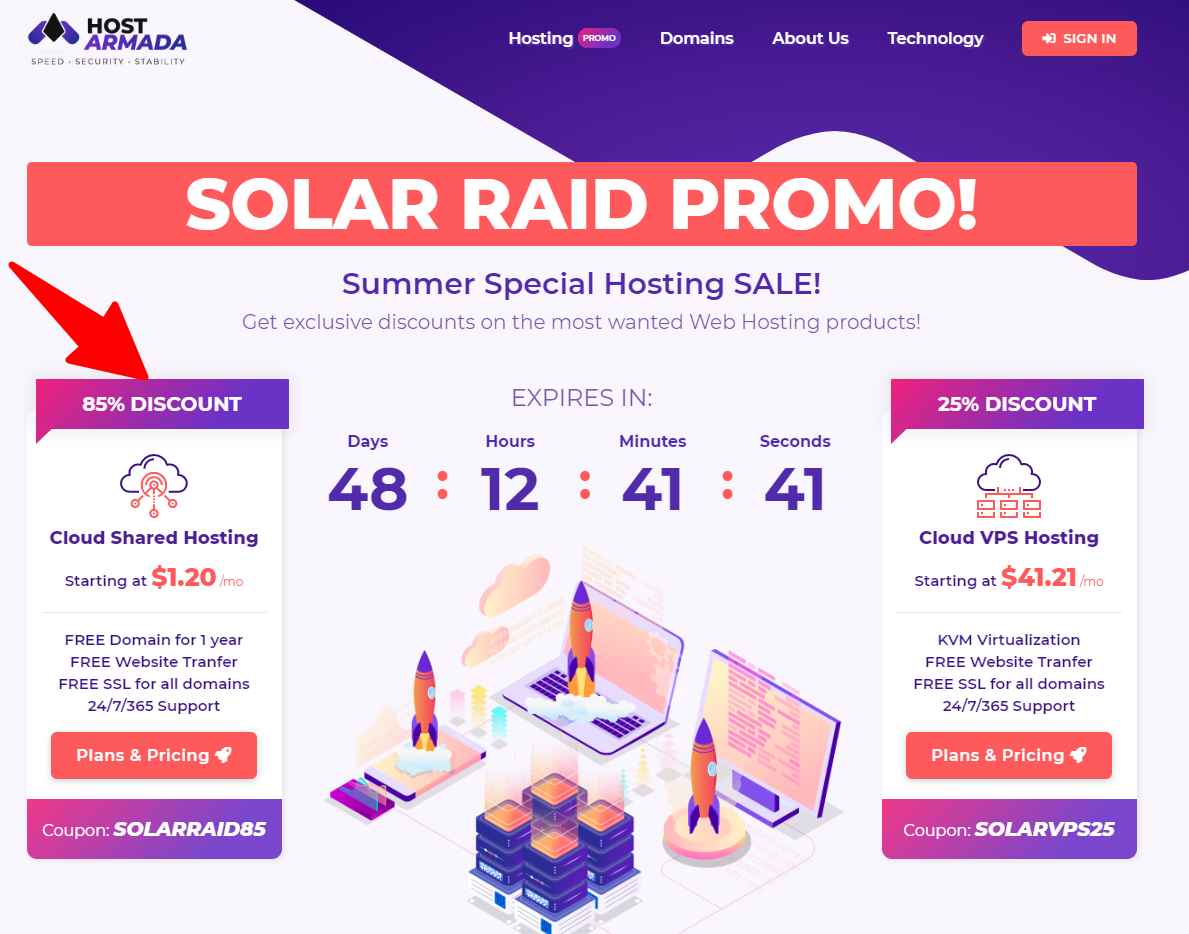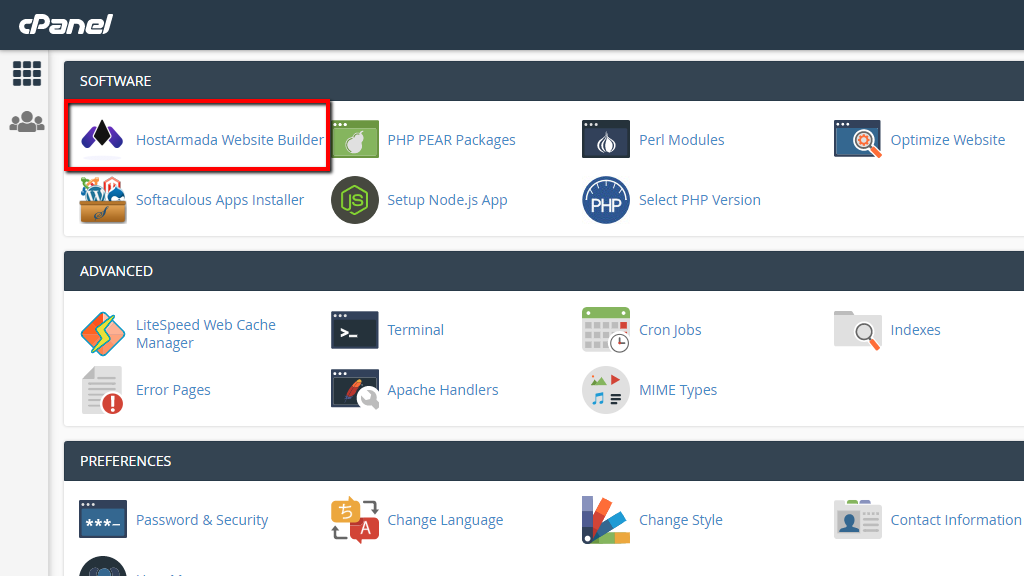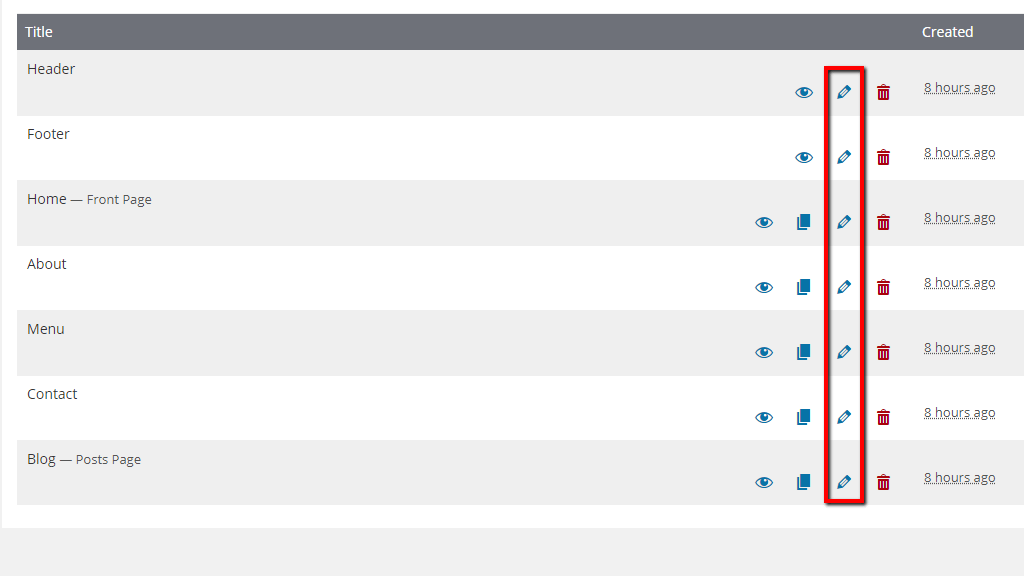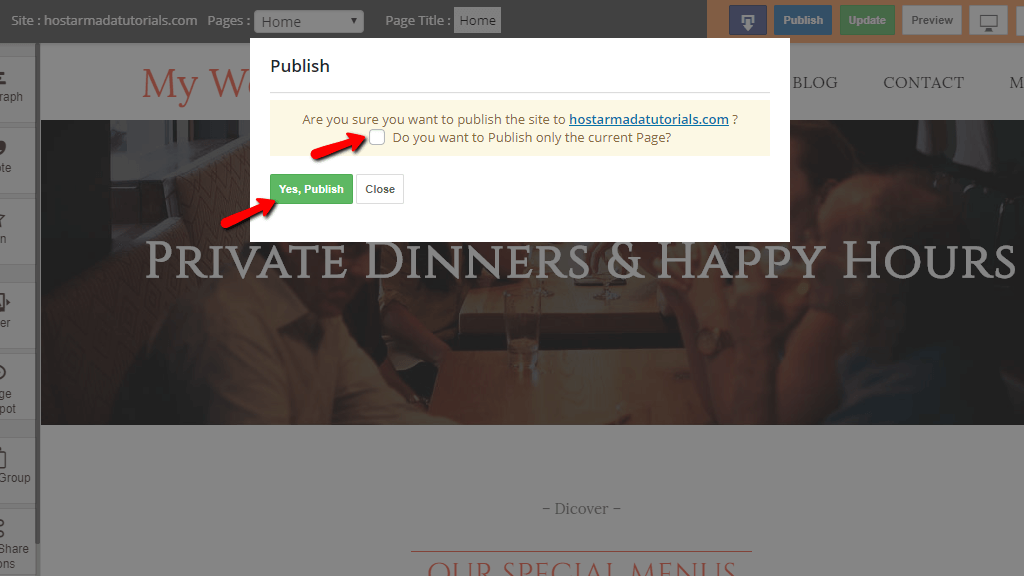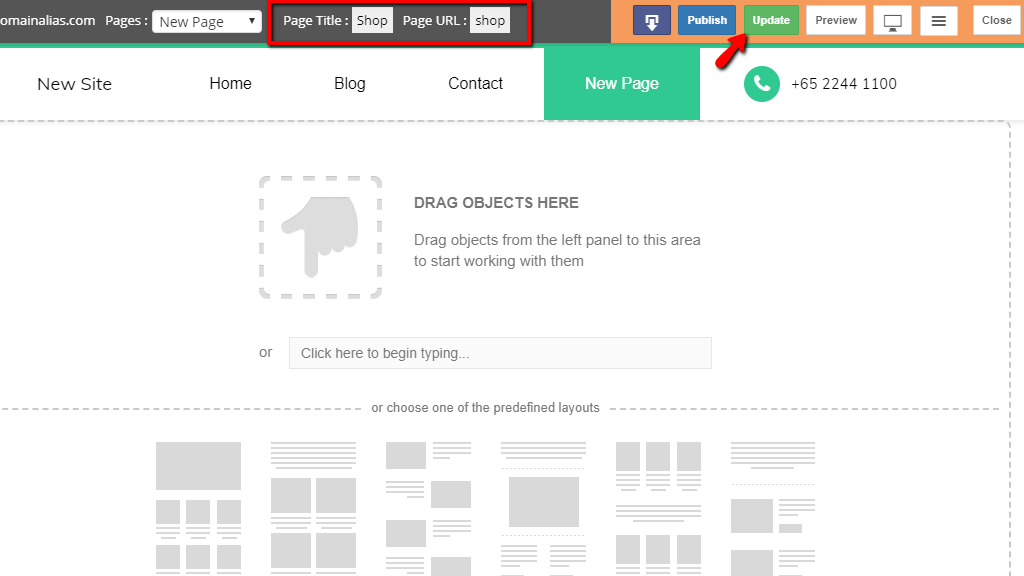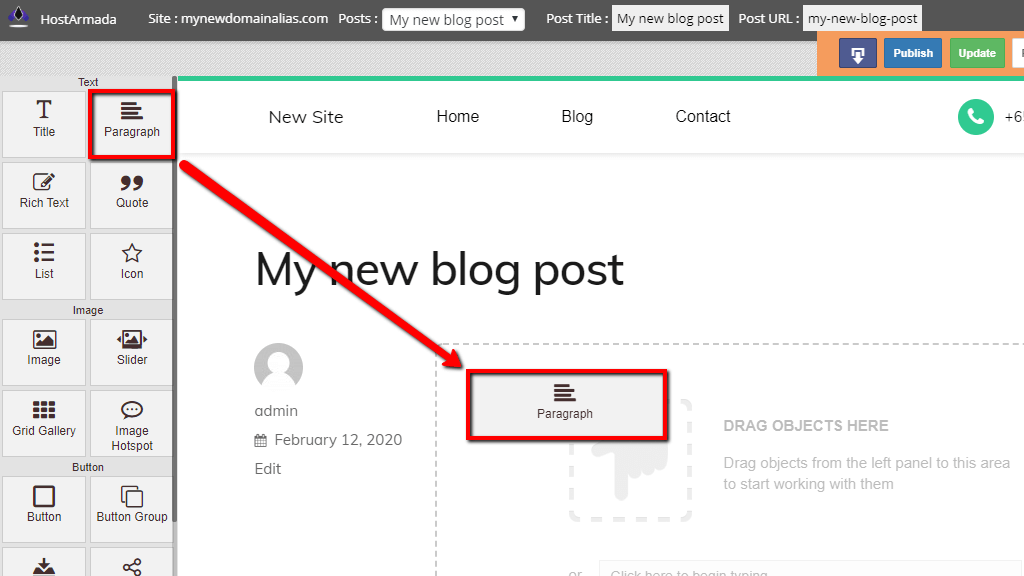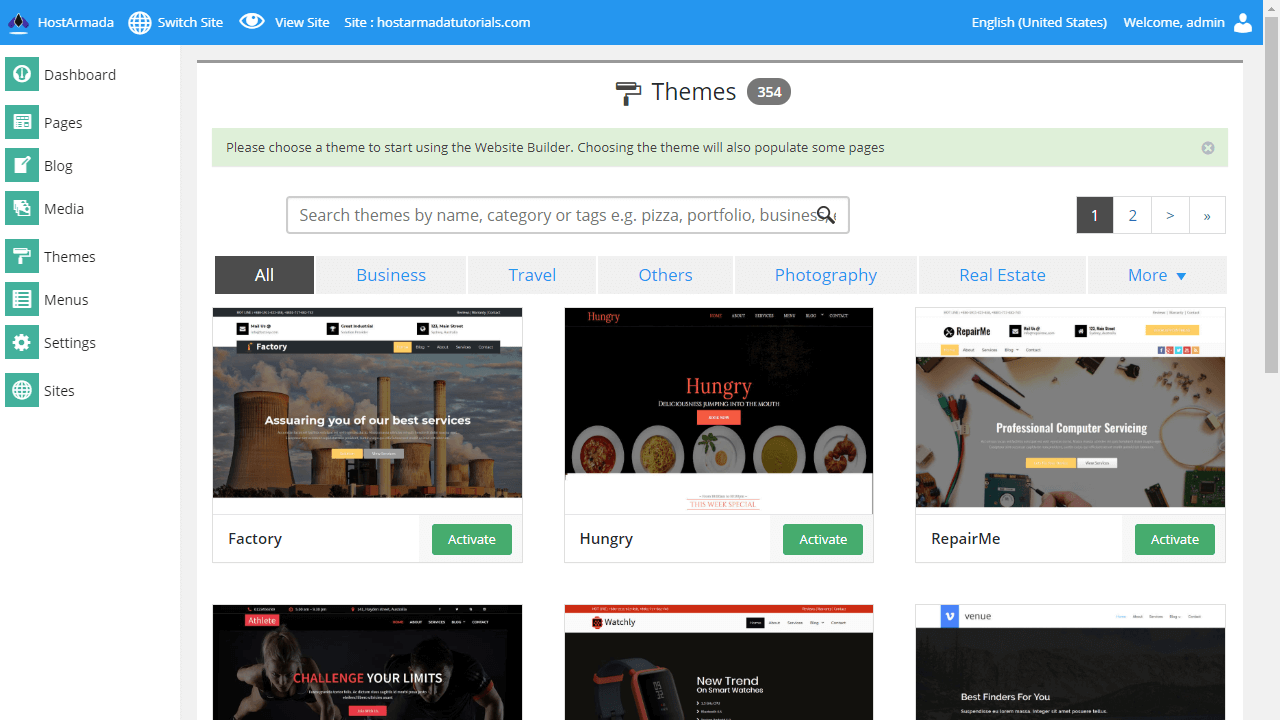In dit bericht zal ik een stapsgewijze handleiding vertegenwoordigen om toegang te krijgen tot HostArmada Website Builder. Vergeet dus niet het volledige artikel te lezen.
Om een website te bouwen heb je veel tijd en concentratie nodig. U moet een website ontwikkelen door rekening te houden met de behoefte van de ontwikkelaar en de behoefte aan een bezoeker. Bij het maken van een site moet u voor veel maatregelen zorgen. Uw website moet eenvoudig genoeg zijn dat deze gemakkelijk door de bezoekers kan worden begrepen en geïmplementeerd.
Hier leert u over een uitstekende functie van een websitebouwer die wordt aangeboden door GastheerArmada. Je bestudeert de werking van deze feature en hoe je er het maximale uit kunt halen. Laten we al dergelijke details in dit artikel bekijken.
Hoe krijg ik toegang tot HostArmada Website Builder 2024?
U moet enkele volgende stappen overwegen om deze websitebouwer te gebruiken:
1. Hoe start u een website?
In de volgende categorie leert u over de gids met gedetailleerde instructies over het starten van een website met de GastheerArmada website bouwer. De details van de gids zijn gericht op het gemak van de cursus. Er zijn snelle en gemakkelijke stappen die kunnen worden gevolgd om uw website klaar te maken met deze fantastische stappen:
2. Hoe in te loggen op HostArmada Website Builder?
Hostarmada Website Builder heeft een uniek kenmerk van cPanel-service, die een georganiseerde manier biedt om webhostingservices af te handelen. Eerst moet u inloggen op de cPanel-service en vervolgens heeft u toegang tot de hele lijst met functies die deze biedt.
Als u toegang wilt tot deze functie van HostArmada van de websitebouwer, kunt u een zoekvakprogramma of de softwarecategorie gebruiken. Wanneer u de functie in de lijst vindt, kunt u erop klikken, waarna u naar de standaardpagina wordt geleid van waaruit u eenvoudig uw bestaande websites kunt beheren of nieuwe kunt maken.
3. Hoe kunt u een nieuw gemaakte website starten met de HostArmada Website Builder?
Om een nieuwe website te maken, moet u eerst toegang hebben tot de HostArmada-websitebouwer. Zodra u er toegang toe krijgt, staat u op de standaard hoofdpagina van het dashboard.
De dashboard heeft een moeiteloos ontwerp en structuur waarop u de bouwer heel eenvoudig kunt beheren via de interface. Alle opties zijn beschikbaar aan de linkerkant en de tools in het horizontale menu verschijnen bovenaan de pagina. Deze tools zullen u helpen om de creatie van de website te controleren.
Als je vriendschappelijk wordt met de bouwerinterface, kun je gemakkelijk de werking van de bouwer begrijpen. De eerste stap waarmee u moet werken, is de thema van de website. U krijgt twee opties bij het kiezen van het onderwerp. U kunt ook kiezen uit de verschillende sjabloonopties uit de lijst die beschikbaar is op het dashboard.
Men kan naar wens door de verschillende themacategorieën bladeren. Na het kiezen, moet u klikken om het te activeren, en dan worden alle geselecteerde componenten van thema's geladen en wordt u naar de themabewerkingspagina geleid. U kunt dan een andere gids bekijken voor het bewerken van de themapagina.
website beheer
In deze volgende categorie van websitebeheer leert u over de verschillende tutorials waarin u leert hoe u meerdere aspecten van de pagina op de website kunt beheren.
A. Hoe kunt u een pagina van de Website Builder in HostArmada bewerken?
Er zijn meerdere pagina's op een website die verschillende soorten gegevens met zich meedragen. Als u een website wilt bewerken, moet u deze pagina voor pagina schrijven. Het publiceren van een website-pagina is de cruciale functie in de websitebouwer van HostArmada met de slepen-en-neerzetten-editor.
Er zijn verschillende soorten stappen waarin u uw pagina kunt bewerken. Laten we ze in detail bespreken:
Om toegang te krijgen tot de lijst met beschikbare pagina's
Ten eerste, als u de pagina wilt selecteren die al bestaat. Dan moet je ervoor zorgen:
i) Dat de website die u heeft gemaakt is gemaakt met een thema.
ii) En de pagina die u gaat bewerken zou moeten bestaan.
Nadat u aan deze twee voorwaarden heeft voldaan, kunt u de website en de pagina selecteren die u wilt bewerken. Nadat u de site heeft gekozen, ziet u de domeinnaam op de horizontale werkbalk bovenaan de pagina.
Vervolgens heeft u de optie Alle pagina's; door het te selecteren, wordt u doorgestuurd naar de pagina die u de lijst met pagina's toont die een website bevat. Uit die lijst kunt u de pagina kiezen die u wilt bewerken.
Om een pagina te bewerken die is gemaakt met HostArmada Website Builder
Voordat u een pagina schrijft, moet u een volledig begrip hebben van het type pagina dat u selecteert. Er zijn verschillende soorten pagina's op een website met gelinkte inhoud van een andere pagina. Dus je moet er om geven.
Klik eerst op het pictogram dat eruitziet als een potlood dat op elke pagina wordt weergegeven om het bewerkingsproces te starten. Wanneer u het selecteert, wordt u doorverwezen naar de interface voor het bewerken van pagina's. De pagina heeft een dashboard met volledige opties aan de linkerkant en een horizontale werkbalk bovenaan de pagina.
Als u het thema voor uw website al heeft geselecteerd, wordt het weergegeven op vooraf geconfigureerde elementen. Hier heb je tools waarmee je de gegeven features kunt bewerken. U kunt de componenten snel vanuit het toolmenu naar de pagina slepen en neerzetten.
Om de pagina op te slaan en te publiceren
Nadat u uw pagina heeft bewerkt, moet u de wijzigingen opslaan. Om dit te doen, moet u eerst op de update-knop klikken die in groene kleur aan de rechterkant van de horizontale werkbalk zal verschijnen.
Wanneer uw wijzigingen worden opgeslagen, moet u de pagina van uw website bijwerken om die wijzigingen te publiceren. Na het updaten klikt u op de knop Publiceren en bevestigt u deze om uw wijzigingen permanent op uw website te plaatsen.
B. Hoe kunt u een bestaande website beheren die is ingebouwd in HostArmada met behulp van een Website Builder?
Het is best handig om de kans te hebben maak een website zonder enige technische vaardigheden of kennis van bouwplaatsen te hebben. Door deze veilige en functionele websitebouwers te gebruiken, kan iedereen een site maken. In deze tutorial leer je om bestaande websites te beheren.
Om een website te klonen die al bestaat
In GastheerArmadakunt u een nieuwe website toevoegen en de bestaande beheren. U kunt klonen maken van de huidige sites met hetzelfde ontwerp en dezelfde structuur, maar met verschillende gegevens.
Om een bestaande site te klonen, moet je naar het Site-menu gaan om een submenu te vinden door op de optie Clone Site te klikken. Nadat u erop hebt geklikt, wordt u doorverwezen naar de configuratiepagina met deze opties:
i) Bronsite
ii) Adres van de locatie
iii) Titel van een site
iv) Sitetaal
v) Sitenaam
Na het configureren van deze opties, kunt u op de kloonknop klikken om het klonen van de site te voltooien.
Om een bestaande website te verwijderen
Mocht u geen website meer nodig hebben, dan kunt u deze snel verwijderen. U heeft opties om de pagina of website te kiezen die u van de sitekoppeling wilt verwijderen. Dus klik op de Site-link, selecteer de website en klik op het prullenbakpictogram om die website te verwijderen nadat je deze hebt bevestigd.
Onthoud één ding; u kunt die website, die het hoofddomein van uw account heeft, niet verwijderen.
C. Hoe kunt u de webpagina's van de site die u heeft gebouwd beheren met de Website Builder in HostArmada?
Voordat u enige wijziging aanbrengt op een pagina van de website, moet u de juiste site bevestigen en de pagina waarop u wijzigingen wilt aanbrengen. U kunt de juiste website en de bijbehorende pagina selecteren door naar de sitekoppeling te gaan om elke bestaande website te vinden.
Om toegang te krijgen tot de paginafunctie
Om toegang te krijgen tot de functie Pagina's, moet u op de optie Pagina's klikken die u kunt vinden op de link Alle pagina's. Nadat u erop hebt geklikt, komt u op een pagina met een lijst met beschikbare pagina's op de momenteel geselecteerde website.
Om een nieuwe pagina toe te voegen
Om een nieuwe pagina toe te voegen, moet u klikken op de optie Nieuwe toevoegen die u kunt vinden door de link Pagina's te selecteren. Nadat u op de nieuwe pagina hebt geklikt, wordt u naar de bewerkingspagina geleid om het ontwerp en de structuur van de pagina te kiezen.
U zult verschillende bewerkingsopties vinden met hun tools zoals paginatitel, pagina-URL, kleur, etc. Voor meer informatie over het bewerken van een pagina kunt u de gids gebruiken.
Om een bestaande pagina te verwijderen
Selecteer de pagina uit de optie Pagina's en klik op het prullenbakpictogram om die geselecteerde pagina te verwijderen door deze te bevestigen. De pagina wordt verwijderd en bevindt zich in de prullenbak voor het geval u deze wilt herstellen.
D. Hoe kunt u een blog beheren die is gemaakt met de Website Builder in HostArmada?
Op de blog kun je een aanzienlijke hoeveelheid inhoud schrijven door de functionaliteit van elke website uit te leggen. Hieronder leer je hoe je met blogs kunt werken.
Om toegang te krijgen tot de bestaande blog
Om een blog voor uw website te schrijven, moet u ervoor zorgen dat u op de juiste website bent. Wanneer de site is gekozen, krijgt u toegang tot de juiste pagina en start je blog door op de Blog-optie te klikken die u kunt vinden in de link Alle berichten. Nadat u hebt geklikt, wordt u doorgestuurd naar de pagina waar u uw geposte blogs zult hebben.
Om een nieuwe blog te maken
Klik op de optie Nieuwe toevoegen om aan de nieuwe blog te werken. Het proces is hetzelfde als het bewerken van een pagina. Graag een titel posten, datum nadat u naar de bewerkingspagina van de site bent geleid. Nadat u vanaf de bewerkingspagina wijzigingen in uw blog heeft aangebracht, kunt u deze bijwerken om deze verder te publiceren. U moet op opslaan en vervolgens op het bericht klikken om uw blog op uw website te zien.
Om een blog te bewerken
Om de bestaande blogs te schrijven, moet u de blog selecteren die u wilt schrijven. Na het selecteren ziet u een potloodachtige optie. Als u op die optie klikt, gaat u naar de pagina met bewerkingsopties voor uw blog. Na het bewerken heeft u de wijzigingen opgeslagen; dan moet je het op je website publiceren.
Om een bestaande blog te verwijderen
Stel dat u geen blog meer nodig heeft op uw website. U kunt eenvoudig de blog selecteren via de optie Blogs en op het prullenbakpictogram klikken om de gekozen pagina te verwijderen door deze te bevestigen.
E. Hoe kunt u de categorieën blogposts beheren die zijn gemaakt door de websitebouwer in HostArmada?
Je blijft de blogpost altijd aanpassen aan de veranderende tijd. Om wijzigingen aan te brengen in een bestaand blogbericht, hoeft u het alleen maar te selecteren en een potloodachtige optie zal verschijnen. Als u op die optie klikt, wordt u naar de bewerkingspagina geleid, waar u velden kunt vinden die al zijn gevuld met enkele gegevens.
U kunt ze gemakkelijk naar behoefte wijzigen en vervolgens op opslaan klikken en de optie bijwerken om de wijzigingen bij te werken. Vervolgens wordt bovenaan de pagina een bevestigingsbericht weergegeven met de opgeslagen wijzigingen.
F. Hoe kunt u uw websiteblogtags beheren die zijn gemaakt met de Website Builder in HostArmada?
Er zijn een paar stappen waarmee u kunt werken om nieuwe blogtags op uw websiteblogs toe te voegen, te bewerken en te verwijderen.
Om een nieuwe blog-tag toe te voegen
Als je een nieuwe tag aan je blog wilt toevoegen, moet je de bestaande blog bewerken. Om een huidige blog te selecteren, kunt u deze lezen in hoe u een bestaande blog kunt schrijven.
Na het bewerken van de blog, moet u op de knop Toevoegen klikken om de tags toe te voegen nadat u een geschikte tag hebt geschreven op het gegeven tekstgebied van één regel. Uw blogtag wordt toegevoegd; u moet op de knop Opslaan klikken en het bijwerken om het eindelijk op uw website te publiceren.
Bestaande blogtag bewerken
U vindt een potloodachtig pictogram nadat u de tagnaam heeft geselecteerd die u wilt schrijven. Er zijn opties die u kunt bewerken
ik noem
ii) URL
iii) Beschrijving
iv) Slak
Nadat u uw bewerkingsgedeelte hebt voltooid, moet u de wijzigingen bijwerken en publiceren op uw website.
Blog-tag verwijderen
Selecteer de Blog-tags van de Blog Tag-optie en klik op het prullenbakpictogram om die geselecteerde pagina te verwijderen door deze te bevestigen. Je blogtag wordt verwijderd.
G. Hoe kunt u de visuele thema's van de website selecteren die zijn gemaakt met de websitebouwer van HostArmada?
HostArmada heeft een verzameling voorgedefinieerde visuele thema's waaruit u kunt kiezen voor uw website. Hieronder leert u over hoe je een thema kiest en hoe het toe te passen.
Om een visueel thema voor uw website te kiezen
Als u een visueel thema voor uw website wilt selecteren, moet u de aangeboden lijst met visuele thema's bekijken. Als er al een gekozen thema is, moet u dit wijzigen.
Voordat u een nieuw thema voor uw website kiest, moet u enkele gegevens over het thema bekijken door op de knop Details te klikken. Daar krijg je toegang tot de demo van het geselecteerde thema. Nadat u ons thema heeft voltooid, kunt u op de knop Activeren klikken.
Nadat je hebt geselecteerd om het thema te activeren, wordt je huidige gewijzigd in het geselecteerde. U kunt dan uw website bezoeken en uw favoriete gekozen thema bekijken.
H. Hoe kunt u de menu's beheren die zijn gemaakt met de websitebouwer van HostArmada?
Een menu is een component waartoe de bezoekers toegang hebben om gemakkelijk van pagina naar pagina te springen. De lijst bevat alle elementen van een pagina of website. Menu's zijn er om bezoekers te helpen om met een paar klikken op een website te navigeren.
Om toegang te krijgen tot menu's op uw website
Net als andere functies in GastheerArmadamenu's kunnen ook onafhankelijk worden bewerkt. Er is een aparte gedefinieerde pagina om de menu's van uw website te selecteren. U opent die pagina door op de Menu-link in het verticale menu aan de linkerkant van de pagina te klikken. Daar krijgt u alle essentiële elementen van menu's, en u kunt ze gemakkelijk bewerken en de wijzigingen opslaan.
I. Hoe kunt u een website configureren?
In deze categorie leert u over de configuratie-instellingen van een website en configureert u verschillende parameters van een website.
J. Hoe kunt u in HostArmada de verschillende instellingen configureren van een website die is gebouwd met een websitebouwer?
Gebruikers kunnen enkele instellingen configureren. Hieronder volgen de instellingen die zijn gedefinieerd met hun tutorials.
Algemene instellingen
U moet het navigatiemenu bezoeken om bij de brede parameters van een website te komen. Als u in de lijst met instellingen in Algemeen selecteert, wordt u doorgestuurd naar de pagina met de volgende instellingen om te configureren:
- Pagina Titel
- E-mailadres
- Tag
- Datumnotatie
- Tijd formaat
- tijdzone
- Site taal
- Week begint op
Als u klaar bent met uw wijzigingen, kunt u ze eenvoudig opslaan.
Instellingen voor schrijven en lezen
Je zult andere opties zien in dezelfde instellingenoptie, zoals schrijven, lezen, editor, media, etc. Door op de schrijfinstellingen te klikken, kom je op de blogpagina.
Maar wanneer u op de leesinstellingen klikt, wordt u naar een pagina geleid waarop de volgende opties kunnen worden geconfigureerd:
- Blog over de volledige breedte
- Voorpaginaweergave
- Blogpagina maximaal weergeven
- Verberg datum op blog
- Verberg navigatie op de blog
- Syndicatiefeeds tonen de meest recente
- Verberg gebruikersgegevens op de blog
- Zichtbaarheid van zoekmachines
U kunt het naar wens bewerken, maar vergeet niet de wijzigingen op te slaan.
Media-instellingen
In de media-instellingen van uw website heeft u instellingen voor de afbeeldingen en mediabestanden die u aan uw website toevoegt. Met deze insteloptie kunt u de grootte van de afbeelding te klein, medium of groot wijzigen.
De optie die u in hetzelfde navigatiemenu krijgt. Door erop te klikken, wordt u naar een pagina geleid met een element voor het bewerken van de afmetingen van de mediabestanden. Nadat u de wijzigingen heeft aangebracht, kunt u ze opslaan door op de knop Opslaan te klikken.
Editor-instellingen
Met de editorinstellingen kunt u wijzigingen aanbrengen in de inhoud van de website. U vindt deze optie in hetzelfde navigatiemenu. Hieronder volgen de instellingen die worden aangeboden in de editorinstellingen:
- Vaste rijbreedte
- Aangepaste HTML-code
- Spellingscontrole
- Aangepaste CSS-code
- Aangepaste HTML-voettekstcode
- Behalve en meer tag
- Google fonts
Nadat u klaar bent met bewerken, moet u de wijzigingen opslaan.
K. Hoe kunt u de instellingen van het contactformulier configureren in de HostArmada Website Builder?
HostArmada biedt een volledig functioneel contactformulier dat berichten kan verzenden, vragen kan stellen, verzoeken kan genereren en nog veel meer. Je hebt ook een goede configuratieoptie beschikbaar met deze functie.
Om de instellingen van het contactformulier te configureren
U krijgt standaard een contactformulierpagina met elk sjabloon dat u selecteert om uw website te bouwen. Een pagina met de naam Contact wordt weergegeven in de lijst met andere beschikbare pagina's van de website.
U wordt doorgestuurd naar de webpagina die het daadwerkelijke contact opneemt dat in het formulier is ingediend en verder via een e-mailaccount wordt verzonden om details toe te voegen.
K. Hoe kunt u de toestemming voor cookies inschakelen en configureren in de websitebouwer van HostArmada?
Cookies zijn een stukje data dat door een website op de computer van de bezoeker wordt opgeslagen. Het is handig als de bezoeker die website weer wil en weer toegang wil tot dezelfde gegevens.
Inschakelen en configureren
Wanneer u toestemming voor cookies toestaat, verschijnt er een melding op uw website om bezoekers te informeren dat de site cookies gebruikt. Het is aan jou om toestemming voor cookies in te schakelen. Als je het toestaat, krijg je verschillende opties om de banner te configureren:
i) Positie
ii) Indeling
iii) Kleur
iv) Tekst
Nadat u de configuraties hebt voltooid, hoeft u alleen maar de wijzigingen op te slaan door op de knop Opslaan te klikken.
Quick Links:
- Magento 2 Hosting door HostArmada | Is het de hype waard?
- HostArmada Review: Is het de hype waard? (Voors en tegens)
- Webnode Review: Ultimate Website Builder (TRUTH) (voor- en nadelen)
- Hoe kunnen websitebouwers u van dienst zijn bij het starten van een blog
- ClickFunnels recensie
- Beoordeling van zwaartekrachtformulieren
- Ecwid Review
- Sellerlabs Beoordeling
- Klik op Herzien
- Rang Wiskunde Beoordeling
- Link Whisper recensie
Conclusie: hoe krijg ik toegang tot HostArmada Website Builder 2024?
GastheerArmada is een open-sourceplatform waarmee u een website kunt maken zonder technische kennis of vaardigheden. Hierboven heb je gelezen hoe je een website maakt en de verschillende features op een website configureert.
👉Ga aan de slag met HostArmada Website Builder
U kunt de hulp van de gids gebruiken om uw website te bouwen met behulp van HostArmada Website Builder. En als je de HostArmada Website Builder-gids echt leuk vond, vind het dan leuk en deel dit bericht met je vrienden. Deel ook uw ervaringen met mij in het commentaargedeelte.